- Los fondos animados dependen de drivers gráficos, energía y animaciones del sistema.
- Lively Wallpaper es gratuito y configurable; Dynamic Wallpaper aporta cambios por hora/contexto.
- La calidad y el consumo se equilibran con pausas, FPS y formatos adecuados.
- Si falla, sigue una checklist: drivers, animaciones, energía, pantalla, apps y reparación.
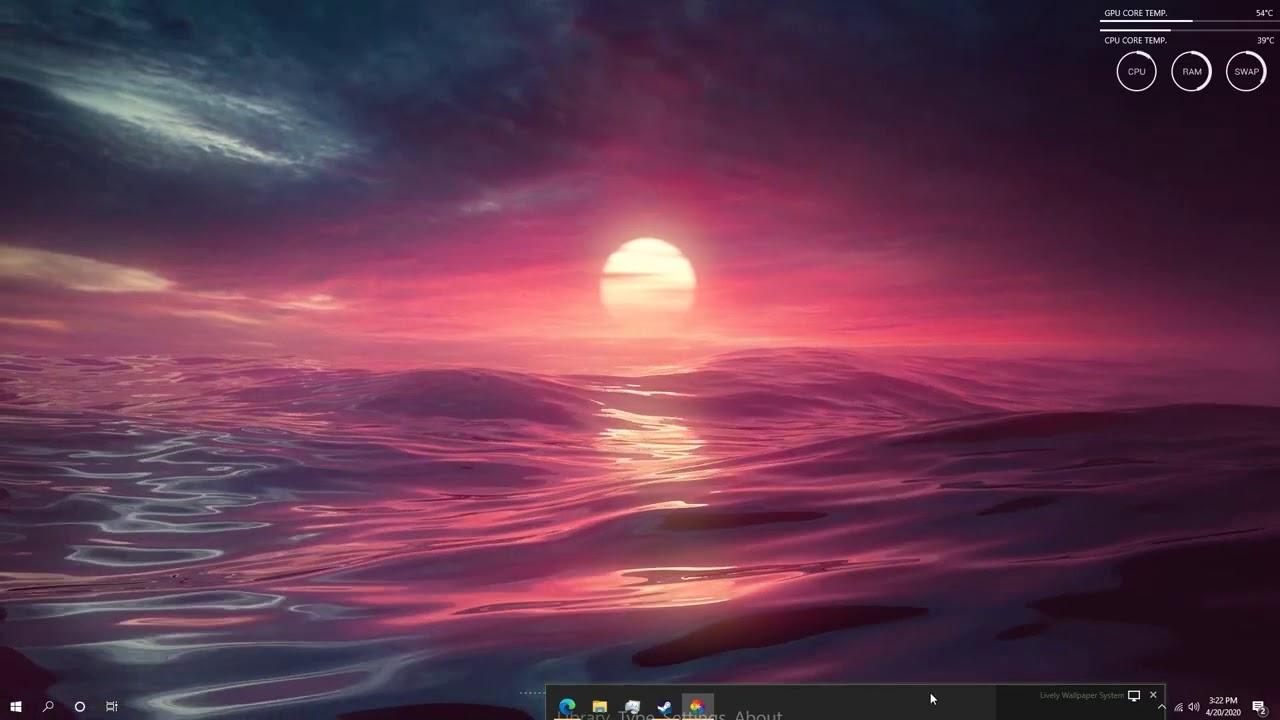
Los fondos animados han dejado de ser una curiosidad para convertirse en una forma práctica de personalizar Windows con estilo. Si te suenan nombres como Dynamic Wallpaper o Lively Wallpaper, estás en el sitio adecuado: vamos a ver qué son, cómo instalarlos y, sobre todo, cómo resolver los problemas más comunes cuando no aplican el fondo o no funcionan como deberían.
Este artículo combina guía y solución de problemas con un enfoque claro: ayudarte a que los fondos en movimiento se vean fluidos, sin errores y sin sacrificar rendimiento. Además de las instrucciones esenciales, encontrarás un apartado completo de diagnóstico inspirado en recomendaciones oficiales y buenas prácticas para que no te dejes nada en el tintero.
Qué son Dynamic Wallpaper y Lively Wallpaper
Lively Wallpaper es una aplicación gratuita disponible en Microsoft Store que permite usar vídeos, escenas interactivas y páginas web como fondo de escritorio. Su punto fuerte es la eficiencia: pausa o reduce animaciones cuando no estás en el escritorio y ofrece ajustes finos para equilibrar consumo y calidad.
Dynamic Wallpaper se refiere tanto a la idea de fondos que cambian con la hora o el contexto como a apps con ese nombre en la Store. El concepto es sencillo: alternar imágenes o escenas automáticamente según condiciones (por ejemplo, amanecer/atardecer), logrando un escritorio que se adapta al momento del día.
Ambas soluciones se apoyan en la GPU para renderizar animaciones con suavidad. Eso implica que el estado de los controladores (drivers), la energía y ciertos efectos de Windows influyen directamente en si verás el fondo animado o un escritorio estático.
Si planeas usar vídeos 4K o escenas complejas, conviene asegurarte de que el equipo cumple con unos mínimos: gráfica integrada moderna o dedicada con drivers al día, suficiente RAM y un plan de energía que no estrangule el rendimiento.
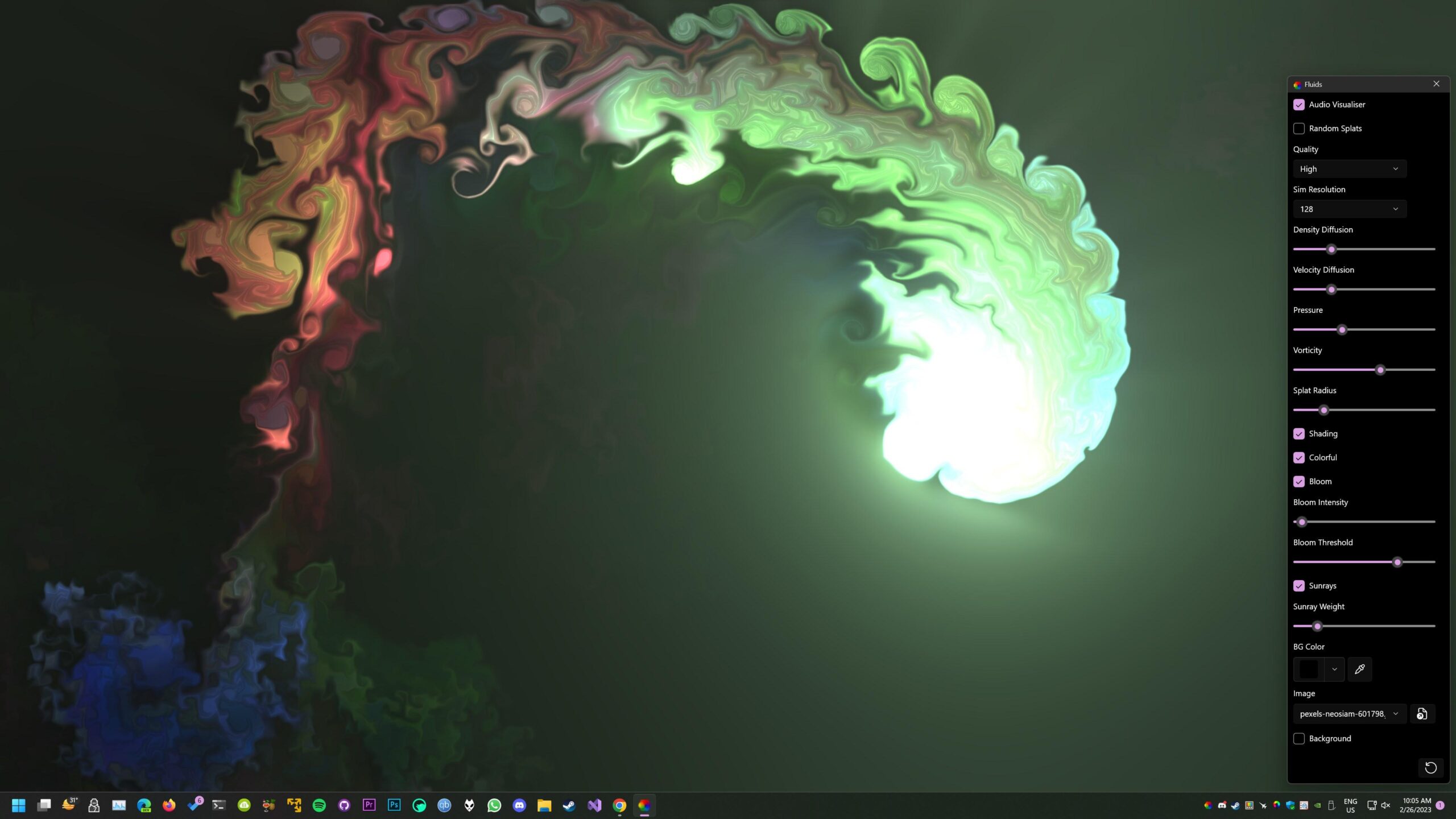
Requisitos, rendimiento y configuración gráfica importante
El controlador de la tarjeta gráfica es clave. Muchas incidencias con fondos animados se deben a drivers incompletos, corruptos o desactualizados. Antes de volverte loco con configuraciones, asegúrate de que tu GPU está correctamente instalada y con una versión estable.
Si usas gráfica integrada (por ejemplo, Intel o AMD integrada en el procesador), puedes actualizar desde el Administrador de dispositivos: abre WIN + X > Administrador de dispositivos > Adaptadores de pantalla > botón derecho en el dispositivo > Actualizar controlador > Buscar controladores automáticamente.
Si la actualización automática no ayuda, prueba a reinstalar el controlador genérico: en el mismo Administrador de dispositivos, botón derecho > Quitar dispositivo y marca la opción de quitar el software del controlador si aparece. Tras reiniciar, Windows instalará un driver genérico funcional.
Para un control total, instala el driver manualmente: descarga el instalador desde la web oficial del fabricante. En portátiles, usa la página del modelo de tu marca; en sobremesa con gráfica integrada, acude a la web de la placa base o del fabricante del chip (Intel/AMD). Empieza por la última versión; si persiste el fallo, prueba versiones anteriores conocidas por su estabilidad.
Si tienes una gráfica dedicada (NVIDIA, AMD), la recomendación más efectiva es una instalación limpia. Desinstala el controlador con DDU (Display Driver Uninstaller) en modo seguro y luego instala desde la web oficial del fabricante la versión más reciente. Si el problema continúa, instala una versión previa estable.
Activa las animaciones de Windows: algunas aplicaciones de fondos en movimiento pueden verse afectadas si las animaciones del sistema están desactivadas. Ve a Configuración > Accesibilidad > Efectos visuales y asegúrate de que la opción Animaciones de Windows está activada.
Comprueba el plan de energía: los planes de ahorro pueden limitar la GPU y la CPU, afectando a fondos animados. En Configuración > Sistema > Energía y batería, selecciona Alto rendimiento o un modo equilibrado que no limite el hardware.
Ajusta la pantalla: algunas escenas tienen problemas si la resolución o la frecuencia de actualización no son compatibles. Haz clic derecho en el escritorio > Configuración de pantalla y confirma que resolución y Hz coinciden con lo recomendado o prueba valores distintos para descartar incompatibilidades puntuales.
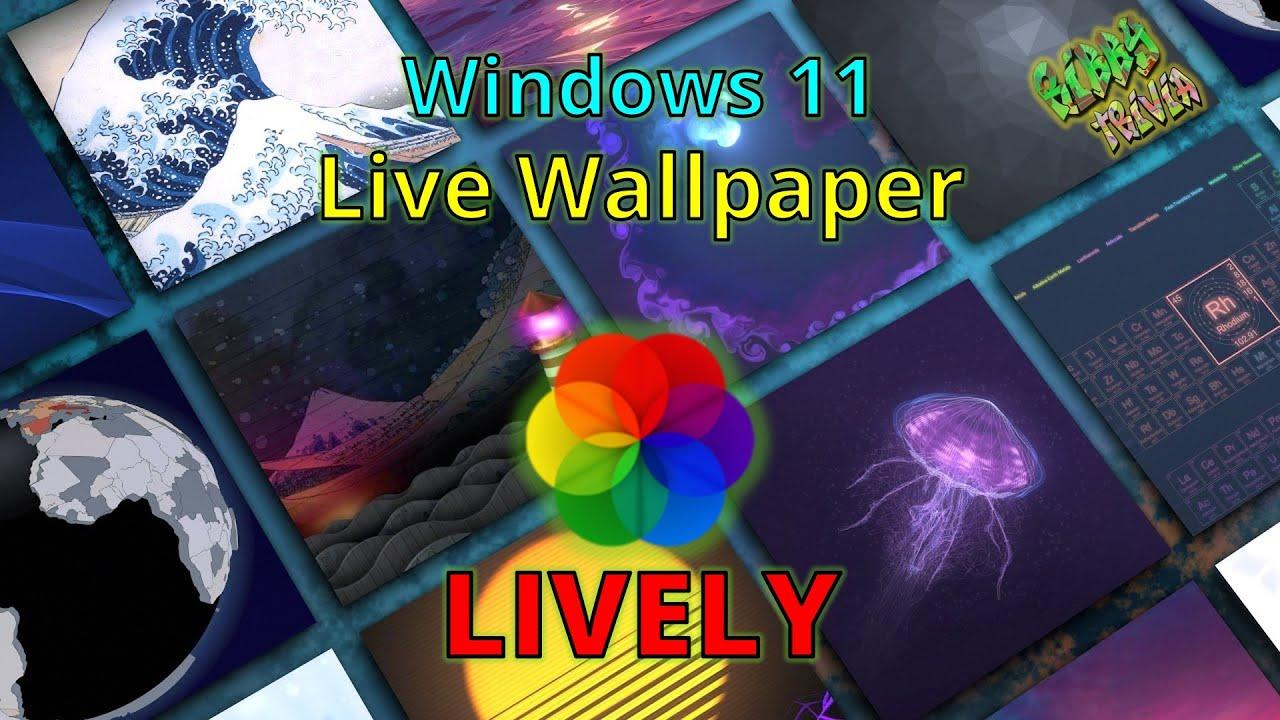
Instalación y primeros pasos con Lively Wallpaper y Dynamic Wallpaper
Instalar Lively Wallpaper es muy sencillo: abre Microsoft Store, busca «Lively Wallpaper» e instálalo gratis. Al iniciarlo, verás una biblioteca de fondos predeterminados y un botón para añadir los tuyos propios (vídeos, webs o escenas).
Para aplicar un fondo, elige una escena y pulsa Establecer como fondo. Lively permite configurar comportamiento según el estado de la ventana (por ejemplo, pausar animación cuando una app está maximizada) para ahorrar recursos sin renunciar a la estética.
Para añadir tus propios vídeos, arrástralos a la ventana de Lively o usa el botón Añadir fondo. Formatos como MP4 o WEBM son habituales; si notas consumo elevado, usa vídeos con menor resolución o tasa de bits para equilibrar calidad y rendimiento.
Dynamic Wallpaper (como concepto o app) te permitirá alternar imágenes según la hora o condiciones: prepara un conjunto de fondos (día/tarde/noche) y configura los intervalos. Es ideal si buscas dinamismo con impacto mínimo en recursos.
Consejos rápidos de rendimiento: activa la pausa en batería si usas portátil, limita el FPS de los fondos y usa escenas estáticas o semi-animadas cuando necesites el máximo rendimiento en juegos o edición.
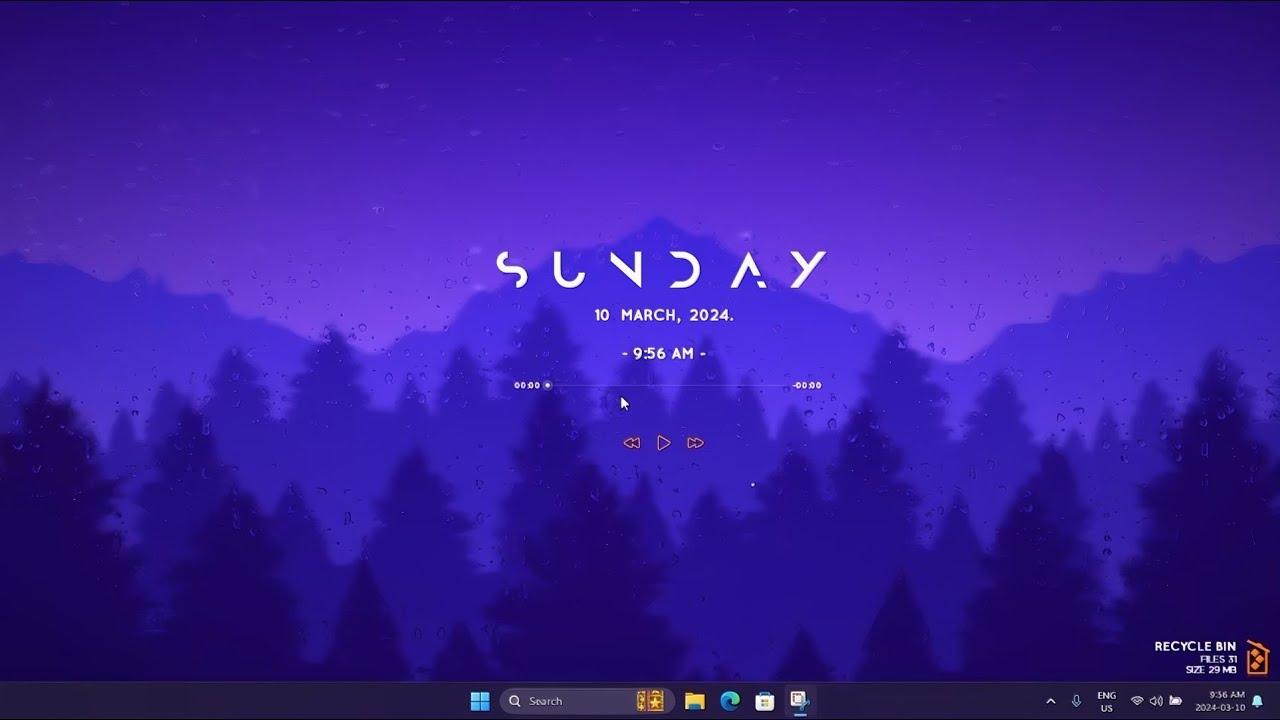
Solución de problemas paso a paso
Si el fondo no cambia, no se aplica o se ve congelado, sigue esta checklist ordenada. Está basada en prácticas recomendadas y cubre desde lo más probable (drivers/animaciones) hasta escenarios más complejos (archivos de sistema o conflictos de servicios).
1) Actualiza o reinstala el controlador de la tarjeta gráfica (integrada). Usa Administrador de dispositivos para: a) Actualizar controlador automáticamente; b) Desinstalar dispositivo marcando eliminar software del controlador y reiniciar para que Windows ponga el driver genérico; c) Instalar manualmente el driver oficial desde la web del fabricante del portátil, de la placa base (en sobremesa) o del propio fabricante del hardware.
Nota práctica: prueba primero la última versión. Si el fallo continúa, instala versiones anteriores reconocidas por su estabilidad con tu modelo concreto.
2) Reinstala drivers en gráficas dedicadas (NVIDIA/AMD) con DDU. Desinstala completamente en modo seguro con Display Driver Uninstaller y, luego, instala el controlador oficial más reciente. Si persisten problemas, prueba una versión anterior estable conocida.
3) Activa las animaciones del sistema. Configuración > Accesibilidad > Efectos visuales > activa Animaciones de Windows. Algunas apps de fondo dependen de esta preferencia para su renderizado.
4) Revisa el plan de energía. En Configuración > Sistema > Energía y batería, usa Alto rendimiento o un plan equilibrado que no recorte la potencia de la GPU/CPU. En portátiles, evita modos de ahorro agresivos mientras uses fondos animados.
5) Ajusta la configuración de pantalla. Haz clic derecho en el escritorio > Configuración de pantalla. Confirma que resolución y frecuencia (Hz) son compatibles con tu monitor y prueba variaciones si detectas parpadeos, tearing o cortes en la animación.
6) Desactiva temporalmente antivirus/optimizadores de terceros. Algunos paquetes impiden que apps de fondos se inicien o inyecten componentes. Mejor desinstala temporalmente y de forma limpia para evitar restos de servicios. Recuerda: deshabilitar la protección reduce la seguridad; vuelve a activarla al terminar las pruebas.
7) Reinstala la app de fondos. Ve a Configuración > Aplicaciones > Aplicaciones y características, localiza Lively Wallpaper (o la app que uses), desinstala y reinstala desde Microsoft Store u otra plataforma legítima. Muchas veces corrige perfiles y ajustes corruptos.
8) Revisa las opciones avanzadas dentro de la app. Algunas configuraciones internas pueden bloquear la aplicación del fondo: comprueba límites de FPS, pausas al maximizar, comportamiento en batería y compatibilidad con múltiples monitores.
9) Repara archivos del sistema. Ejecuta DISM y SFC con permisos de administrador. Son herramientas de Windows para detectar y reparar corrupción que puede afectar a servicios gráficos o a la propia Shell del escritorio.
DISM /Online /Cleanup-Image /ScanHealth
DISM /Online /Cleanup-Image /CheckHealth
DISM /Online /Cleanup-Image /RestoreHealth
sfc /scannow
Importante: repite la secuencia de comandos 5 o 6 veces si fuese necesario hasta que no haya errores pendientes y los escaneos finalicen sin incidencias.
10) Haz una reparación no destructiva de Windows 11 (in-place upgrade). Descarga el archivo ISO oficial desde la web de Microsoft, haz doble clic para montarlo y ejecuta setup.exe. Cuando te pregunte por actualizaciones, elige «Ahora no» para acelerar el proceso, y en «Seleccionar qué conservar» marca «Conservar archivos y aplicaciones personales».
Ten en cuenta: si se solicita una clave, probablemente el ISO no coincide con tu versión instalada; descarga el que corresponda. Esta reparación reinstala componentes sin borrar tus datos ni apps.
11) Crea un perfil de usuario nuevo. Puede haber corrupción en el perfil actual que impida aplicar fondos. Abre CMD como administrador y ejecuta:
net user USUARIO CONTRASENA /add
net localgroup administrators USUARIO /add
Puedes omitir la contraseña si no la necesitas (quedaría «net user USUARIO /add»). Inicia sesión con el nuevo administrador y prueba la app de fondos para comprobar si el problema era del perfil.
12) Realiza un arranque limpio. Un inicio con servicios y controladores mínimos ayuda a detectar conflictos con software de terceros. Tras el arranque limpio, activa por mitades servicios y elementos de inicio (estrategia de dicotomía) hasta localizar el que origina el fallo y mantenlo deshabilitado.
Recuerda: un arranque limpio no es un uso normal del PC; síguelo como diagnóstico puntual y restaura el inicio habitual cuando termines.

Con un par de ajustes bien escogidos —drivers correctos, animaciones del sistema activadas y un plan de energía que no limite la GPU—, Lively Wallpaper y las configuraciones tipo Dynamic Wallpaper funcionan con fluidez, aportando personalidad al escritorio sin comprometer la estabilidad. Si surge un problema, la hoja de ruta anterior te permite aislarlo de forma metódica y devolver la vida a tu fondo animado en pocos minutos.
Redactor apasionado del mundo de los bytes y la tecnología en general. Me encanta compartir mis conocimientos a través de la escritura, y eso es lo que haré en este blog, mostrarte todo lo más interesante sobre gadgets, software, hardware, tendencias tecnológicas, y más. Mi objetivo es ayudarte a navegar por el mundo digital de forma sencilla y entretenida.